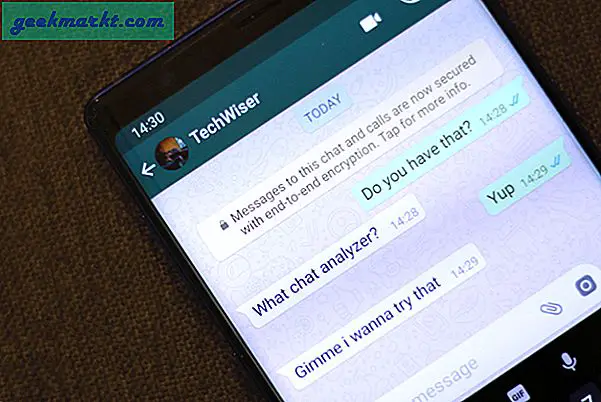Som tiden går, og vi rejser fra sted til sted, logger vi ind på forskellige WiFi-netværk, og adgangskoderne bliver gemt på vores enheder. Du forstår det nok ikke først, før du ser dine gemte netværk på din telefon, men som mange af os derude, har du sandsynligvis tonsvis af netværk gemt på din enhed.
Så billede scenariet hvor du vender tilbage til et sted som et bibliotek. Din telefon har adgangskoden gemt, så den logger automatisk ind, men du skal have adgang til WiFi på din bærbare computer, og der er i øjeblikket ingen andre til at hjælpe dig. Der er et par andre scenarier, hvor du vil have adgang til et gammelt WiFi-kodeord, men sagen er hovedsagelig, så du kan dele den.
Hvordan det virker
Hvad laver du i dette scenario? Nå, netværket og dets ledsagende kodeord er allerede gemt på din enhed, ellers ville det ikke automatisk være forbundet. Men hvordan kan du se adgangskoden til dette netværk?
Nå, den gode nyhed er, at disse oplysninger faktisk gemmes i en fil på din enhed. Den ikke så gode nyhed er, at din enhed skal være rodfæstet for at få adgang til den. Normalt opnår du rootadgang til din enhed, det er ikke forfærdeligt svært, og der er et væld af viden derude om, hvordan man opnår rodadgang med en bred vifte af enheder. Rooting er dog uden for anvendelsesområdet for denne artikel.
Hvis du er forankret, er den metode, der beskrives her, for dig. For det første skal du downloade en filhåndtering. ES File Explorer fungerer godt til dette formål.
Åbn ES Explorer og peg den til din enheds rodmappe.
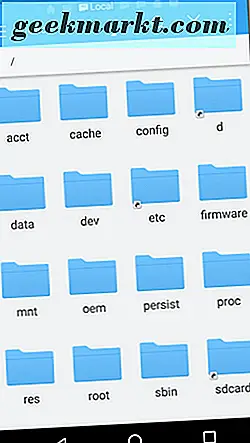
Du skal nu få adgang til den mappe, der hedder data og derefter den anden mappe.
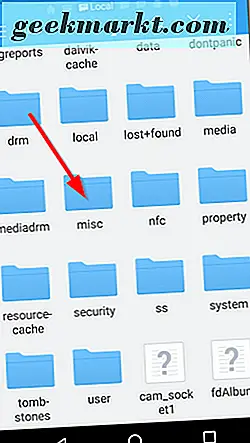
I den anden mappe vil du se en mappe med navnet wifi . Åbn denne mappe. At dømme efter navnet, ved du, at vi bliver varme.
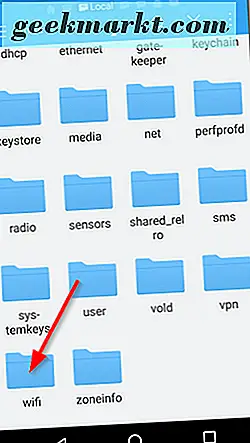
Inden for denne mappe dette en fil ved navn wpa_supplicant.conf, der indeholder oplysninger om alle de WiFi-netværk, du har fået adgang til.
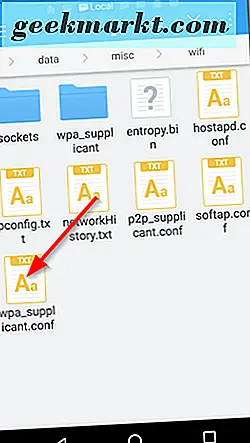
Brug ES Explorer's indbyggede note editor til at åbne den.
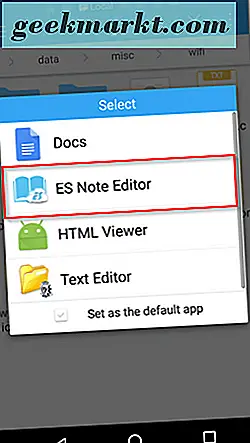
Tag et kig, find netværket på din placering, og du skal nemt kunne se det relevante kodeord. Netværksnavnet ligger i parentes efter ssid, mens adgangskoden ligger i parentes ved siden af psk.
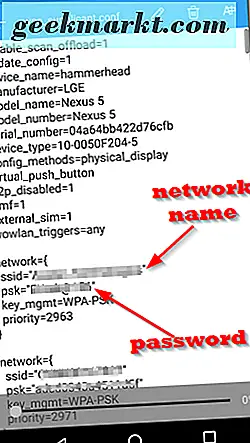
Konklusion
Denne metode er relativt ligetil, så længe du har rootadgang. Der er andre påståede metoder derude, men de kan være finicky og tilbøjelige til ikke at give det ønskede resultat. Ved at bruge denne metode ved du, at du direkte har adgang til den fil, du skal være.
Denne funktionalitet forekommer enkel, men den er faktisk ret stærk og kan spare tid i både virksomhedens og hjemmemiljøet. Hvis du ikke kan huske et kodeord, men har fået adgang til det før, er der ikke behov for panik. Du skal blot sortere gennem filerne i wpa_supplicant. conf indtil du finder hvad du har brug for.